วิธีเปิดใช้งาน/ปิดใช้งานท่าทางทัชแพดบน Windows 11
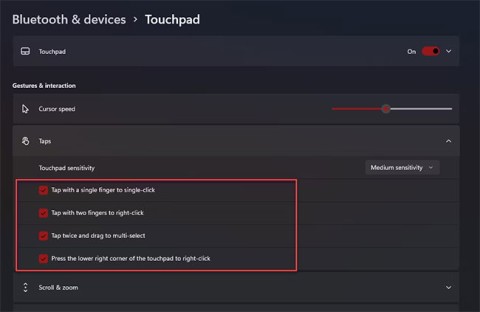
ทัชแพดเป็นส่วนประกอบที่ขาดไม่ได้บนแล็ปท็อปทุกเครื่อง ทัชแพดรองรับท่าทางมัลติทัชที่เป็นประโยชน์มากมายที่คุณสามารถใช้เพื่อควบคุมพีซีของคุณได้อย่างง่ายดาย
โดยปกติเราไม่ค่อยใช้ทัชแพด - ทัชแพดบนแล็ปท็อป โดยเฉพาะอย่างยิ่งผู้ที่มักจะต้องพิมพ์พิมพ์และเลื่อนเมาส์ด้วยระยะกว้างเพราะมันจะไม่สะดวกมาก อย่างไรก็ตามหากคุณใช้เมาส์ภายนอกโดยไม่ปิดการใช้งานทัชแพดก็จะยิ่งน่าผิดหวังเพราะเพียงแค่แตะเบา ๆ ตัวชี้เมาส์จะเปลี่ยนตำแหน่งซึ่งส่งผลต่องานที่กำลังทำอยู่
วิธีฉุกเฉิน "เร็ว" เมื่อแล็ปท็อปเปื้อนน้ำ
วิธีเล่น Wifi บนแล็ปท็อปโดยใช้ Connectify Hotspot
10 เคล็ดลับเพื่อช่วยยืดอายุแบตเตอรี่แล็ปท็อป
สำหรับรุ่นระดับไฮเอนด์ที่ปรากฏในช่วงไม่กี่ปีที่ผ่านมา คุณลักษณะทัชแพดได้รับการรวมไว้บนแป้นพิมพ์โดยนักออกแบบและผู้ผลิต คุณสามารถกดปุ่มฟังก์ชัน + แป้น "ทางลัดทัชแพด" มักจะเริ่มต้น "ทัชแพดทางลัด" เป็นปุ่มF4, F7, F9 ... หรือบางครั้งEsc คีย์เหล่านี้ก็แตกต่างกันไปขึ้นอยู่กับรุ่นและยี่ห้อต่างๆ

- จากเดสก์ท็อปคุณมองลงไปที่มุมขวามือลงบนหน้าจอ (ใกล้นาฬิกา) คลิกที่ไอคอนสามเหลี่ยมหน้าจั่วเพื่อเปิดตัวเลือก
- ดับเบิลคลิกที่ไอคอน ทัชแพดเพื่อปิดใช้งานคุณสมบัตินี้

- ขึ้นอยู่กับแต่ละเครื่องและการจัดวางของคุณจอแสดงผลนี้จะแตกต่างกัน บางทีไอคอนทัชแพดจะอยู่บนแถบงานเสมอให้คลิกขวาเพื่อเปิดตัวเลือกและปิด

- คลิกที่ไอคอนหน้าต่างบนแป้นพิมพ์หรือคลิกที่ไอคอนนี้บนทาสก์บาร์(มุมล่างซ้าย ) เพื่อเปิดเรียกใช้กล่องโต้ตอบ พิมพ์แผงควบคุมในกล่องเปิด

- เลือกฮาร์ดแวร์และเสียงต่อไป และเลือกDevice Managerภายใต้Devices and Printers

- เปิดอินเทอร์เฟซการติดตั้งไปที่ส่วนMice และอุปกรณ์ชี้ตำแหน่งอื่น ๆคลิกและเลือก

- คราวนี้จะแสดงตัวเลือกคุณจะพบSynaptics PS / 2 Port TouchPadคลิกขวาแล้วเลือกปิดการใช้งาน

- หากคุณไม่เห็นการ์ดนี้ปรากฏขึ้นคุณสามารถลองคลิกดูแล้วเลือกแสดงอุปกรณ์ที่ซ่อนอยู่เพื่อแสดงรายการทั้งหมด

- นอกจากนี้คุณยังสามารถเข้าถึงStart / Run / แผงควบคุม / ฮาร์ดแวร์และเสียง / อุปกรณ์และเครื่องพิมพ์ เลือกเมาส์

- เมาส์ คุณสมบัติกล่องโต้ตอบปรากฏขึ้นให้เลือกELANแท็บและทำเครื่องหมายในช่องปิดการใช้งานเมื่อเสียบ USB เมาส์ภายนอกหรือการตั้งค่าอุปกรณ์,เลือกปิดการใช้งาน แล้วตกลงเพื่อเสร็จสิ้น


โดยเฉพาะที่นี่เป็นซอฟต์แวร์ทัชแพด Blocker เครื่องมือนี้จะมีประสิทธิภาพมากเมื่อมันจะสามารถเปิดหรือปิดการใช้งานทัชแพด โดยเฉพาะอย่างยิ่งTouchpad Blockerนั้นให้บริการฟรี คุณสามารถดาวน์โหลดได้ที่นี่

- หลังจากดาวน์โหลดให้คุณติ๊กTouchpad Blockerแล้วคลิกFinishเพื่อใช้งานได้ทันที หากคุณพบข้อความยืนยันความปลอดภัยของโปรแกรมป้องกันไวรัสอย่าลังเลที่จะอนุญาตให้แอปพลิเคชันทำงานโดยไม่มีไวรัส สำหรับ Kaspersky คุณเลือกใช่

- Interface Touchpad Blockerดูค่อนข้างเรียบง่าย ในนั้นมี 4 ตัวเลือกที่มีเครื่องหมาย:
กระบวนการตรวจจับการพิมพ์และปิดแป้นพิมพ์โดยอัตโนมัติใช้เวลาเพียงไม่กี่วินาที อย่างไรก็ตามผู้ใช้สามารถปิดใช้งานซอฟต์แวร์นี้ได้ทันทีหากต้องการ นอกจากนี้คุณสามารถเลือกเสียงแจ้งเตือนเมื่อTouchpad Blockerล็อคทัชแพด

- การตั้งค่าเสร็จสมบูรณ์ให้กดปุ่มX (ปิด)เพื่อปิดหน้าต่างโปรแกรม

ณ จุดนี้Touchpad Blockerจะทำงานในพื้นหลังใต้ซิสเต็มเทรย์และตรวจสอบให้แน่ใจว่าความคืบหน้าในการพิมพ์ของคุณจะไม่ถูกขัดจังหวะด้วยการสัมผัสทัชแพดโดยไม่ได้ตั้งใจและทำให้หน้าต่างปรากฏกระจัดกระจาย นอกจากนี้ยังมีทัชแพด Blockerยังมีซอฟต์แวร์เพื่อช่วยให้ปิดการใช้งานแล็ปท็อปหนูสัมผัสอื่น ๆ เช่นทัชแพด Pal หรือTouchFreeze
ด้วย 5 วิธีในการล็อคทัชแพดบนแล็ปท็อปที่Download.com.vnเพิ่งแนะนำไปข้างต้นหวังว่าคุณจะใช้งานแล็ปท็อปได้สะดวกยิ่งขึ้น
หากคุณไม่จำเป็นต้องใช้ Galaxy AI บนโทรศัพท์ Samsung ของคุณอีกต่อไป คุณสามารถปิดได้ด้วยการใช้งานที่เรียบง่ายมาก ต่อไปนี้เป็นคำแนะนำสำหรับการปิด Galaxy AI บนโทรศัพท์ Samsung
หากคุณไม่จำเป็นต้องใช้ตัวละคร AI ใดๆ บน Instagram คุณก็สามารถลบมันออกได้อย่างรวดเร็วเช่นกัน นี่คือคำแนะนำในการลบตัวละคร AI จาก Instagram
สัญลักษณ์เดลต้าใน Excel หรือที่เรียกว่าสัญลักษณ์สามเหลี่ยมใน Excel ถูกใช้มากในตารางข้อมูลสถิติ โดยแสดงจำนวนที่เพิ่มขึ้นหรือลดลงหรือข้อมูลใดๆ ตามที่ผู้ใช้ต้องการ
ผู้ใช้ยังสามารถปรับแต่งเพื่อปิดหน่วยความจำ ChatGPT ได้ทุกเมื่อที่ต้องการ ทั้งบนเวอร์ชันมือถือและคอมพิวเตอร์ ต่อไปนี้เป็นคำแนะนำสำหรับการปิดการใช้งานที่จัดเก็บ ChatGPT
ตามค่าเริ่มต้น Windows Update จะตรวจหาการอัปเดตโดยอัตโนมัติ และคุณยังสามารถดูได้ว่ามีการอัปเดตครั้งล่าสุดเมื่อใดได้อีกด้วย ต่อไปนี้เป็นคำแนะนำเกี่ยวกับวิธีดูว่า Windows อัปเดตครั้งล่าสุดเมื่อใด
โดยพื้นฐานแล้วการดำเนินการเพื่อลบ eSIM บน iPhone ก็ง่ายสำหรับเราที่จะทำตามเช่นกัน ต่อไปนี้เป็นคำแนะนำในการถอด eSIM บน iPhone
นอกจากการบันทึก Live Photos เป็นวิดีโอบน iPhone แล้ว ผู้ใช้ยังสามารถแปลง Live Photos เป็น Boomerang บน iPhone ได้อย่างง่ายดายอีกด้วย
หลายๆ แอปจะเปิดใช้งาน SharePlay โดยอัตโนมัติเมื่อคุณใช้ FaceTime ซึ่งอาจทำให้คุณกดปุ่มผิดโดยไม่ได้ตั้งใจและทำลายการสนทนาทางวิดีโอที่คุณกำลังทำอยู่ได้
เมื่อคุณเปิดใช้งานคลิกเพื่อดำเนินการ ฟีเจอร์จะทำงานและทำความเข้าใจข้อความหรือรูปภาพที่คุณคลิก จากนั้นจึงตัดสินใจดำเนินการตามบริบทที่เกี่ยวข้อง
การเปิดไฟแบ็คไลท์คีย์บอร์ดจะทำให้คีย์บอร์ดเรืองแสง ซึ่งมีประโยชน์เมื่อใช้งานในสภาวะแสงน้อย หรือทำให้มุมเล่นเกมของคุณดูเท่ขึ้น มี 4 วิธีในการเปิดไฟคีย์บอร์ดแล็ปท็อปให้คุณเลือกได้ด้านล่าง
มีหลายวิธีในการเข้าสู่ Safe Mode ใน Windows 10 ในกรณีที่คุณไม่สามารถเข้าสู่ Windows และเข้าสู่ระบบได้ หากต้องการเข้าสู่ Safe Mode Windows 10 ขณะเริ่มต้นคอมพิวเตอร์ โปรดดูบทความด้านล่างจาก WebTech360
ปัจจุบัน Grok AI ได้ขยายเครื่องสร้างภาพด้วย AI เพื่อเปลี่ยนรูปถ่ายส่วนตัวให้กลายเป็นสไตล์ใหม่ ๆ เช่น การสร้างภาพสไตล์ Studio Ghibli ด้วยภาพยนตร์แอนิเมชั่นชื่อดัง
Google One AI Premium เสนอการทดลองใช้ฟรี 1 เดือนให้ผู้ใช้สมัครและสัมผัสกับฟีเจอร์อัปเกรดมากมาย เช่น ผู้ช่วย Gemini Advanced
ตั้งแต่ iOS 18.4 เป็นต้นไป Apple อนุญาตให้ผู้ใช้ตัดสินใจได้ว่าจะแสดงการค้นหาล่าสุดใน Safari หรือไม่
Windows 11 ได้รวมโปรแกรมแก้ไขวิดีโอ Clipchamp ไว้ใน Snipping Tool เพื่อให้ผู้ใช้สามารถแก้ไขวิดีโอตามที่ต้องการได้ โดยไม่ต้องใช้แอปพลิเคชันอื่น














